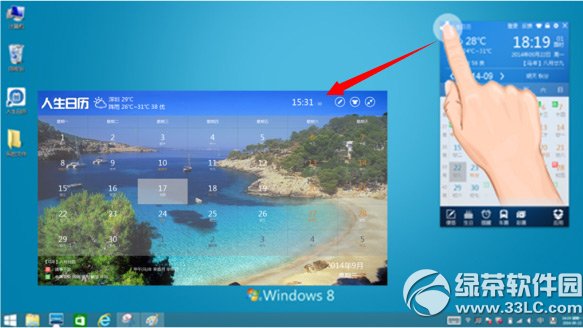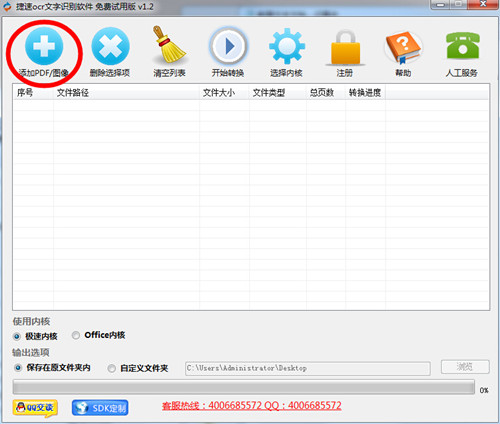萬盛學電腦網 >> 圖文處理 >> Photoshop教程 >> ps鼠繪教程 >> PhotoShop繪制逼真的中國古典美女教程
PhotoShop繪制逼真的中國古典美女教程
最終 photoshop教程效果圖:
、

繪制(桃花淚)所需材料:
電腦一台(奔4就別考慮了)
鼠標一個(下面有個疙瘩的就別考慮了)
線稿一張(我是"借用"盧波大人的,為了廣大愛好者.您可別生氣)
頭發筆刷若干(如果沒有到我BLGO下載)
石頭一塊(等下你就知道了)
梅花樹一棵(自己畫太累,偷懶一回,"借用"了古典插畫上的一棵,作者不詳,請勿見怪)
梅花筆刷若干(如果沒有到我BLGO下載)
材料備齊了~開動啦(借了這麼多東西真不容易~汗)
1.新建"桌布"一張
(如果你堅持用奔4,那就把尺寸設置小點,最後一個源文件要100多M的哦)
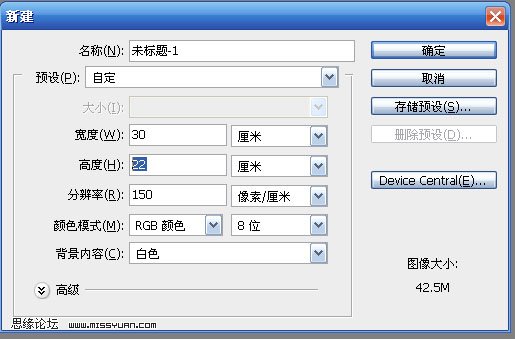
2.盧波大人一張~啊不對~是盧波大人的線稿一張.
(看看什麼叫大師,簡單的幾筆~淒涼~絕對的淒涼,有句話這麼說來著(很悲,很淒涼)

3.拿出你的鋼筆工具,臨摹線稿上的各部分輪廓.
(恩?這位兄台用什麼牌子的鋼筆啊~唉!俺說的是ps-鋼筆工具的勒~)

4.最終效果如下:
(我用鋼筆輪廓描了個邊,方便觀看,可以不描,修改了很多,盧波大人也真小氣,就放出少半個線稿,我延伸了下,完整了.和平了.)

5.填充各部分色塊:
(現在就要確定作品的主題色調了,這裡我選的是粉色.)
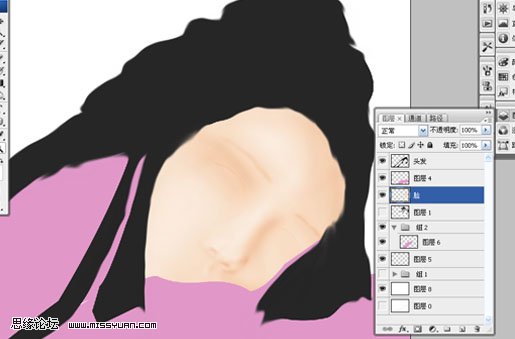
6.假設一個光源,加深減淡工具擦出五官大體輪廓.
(嘿嘿知道30天鼠繪第二課教程的重要了把,什麼~?!你還沒看.百度下把.或者到我BLGO找找.如果不了解明暗關系,推薦你去捕捉一個人,放在燈下仔細觀察.千萬不要忘記你剛剛用鋼筆描的路徑,拿出來作為參考線)

7.深層細致刻畫臉部細節
(注意鼻子,不好整,不要搞的跟豬八戒親戚似的)
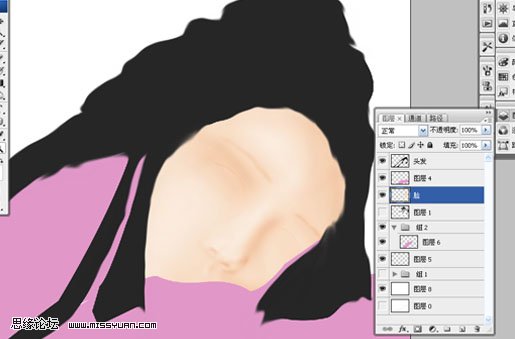
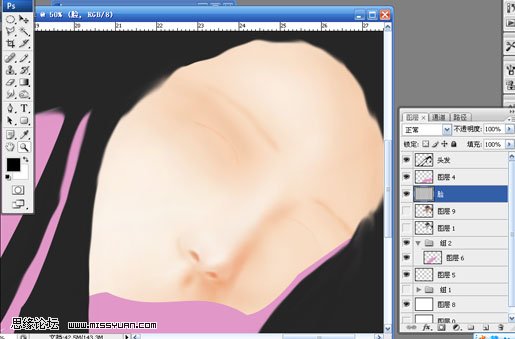
8.眼睛部分的刻畫.
(用你鋼筆描出來的路徑,轉化成為選區,用減淡工具擦白,有點恐怖,建議晚上就不要畫了)
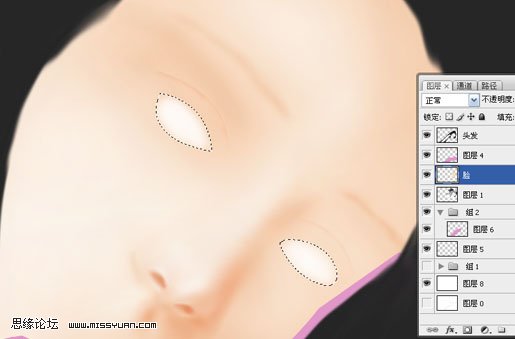
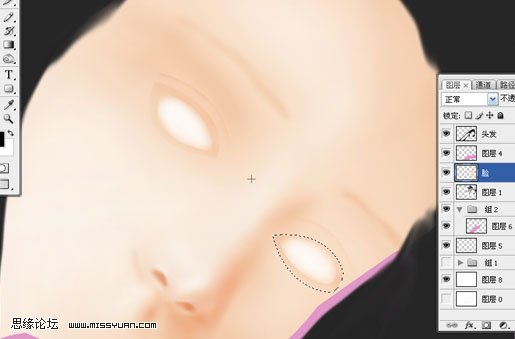

9.嘴巴的刻畫
(注意,似有若無,輪廓不要太"深",淡淡的感覺,)
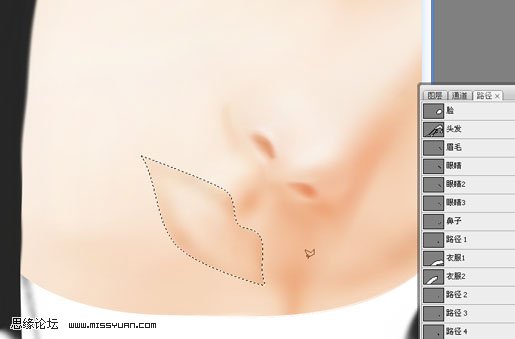
(嘴唇中線,深一點,注意嘴型,這就考驗你的線稿畫的如何,鋼筆描的如何了
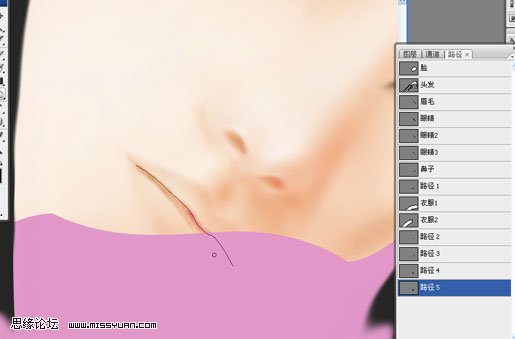
減淡工具擦出高光

完了,完了~剛剛畫眼球跟睫毛的時候少截了兩張圖,大家參考下我寫的零基礎鼠繪系列教程三之眼睛篇方法是一樣的,這裡我多蹭了點高光.注意使用塗抹工具畫睫毛就好了,其他沒什麼大問題)
10.嘴巴上色,嘴巴路徑轉選區,填充顏色,圖層模式為疊加.

11.預覽局部效果
(眉毛的繪制方法請參考零基礎鼠繪系列教程三之眼睛篇方法是一樣的)

12.衣服的繪制.
(先用加深工具加深褶皺的地方,線稿裡面你應該畫出來了把,減淡擦出高光,這裡有一個小技巧教給各位,擦出的褶皺線條深淺不一的時候可以使用塗抹工具,尺寸小點,延褶皺"走"一下就圓滑很多,效果也不錯)


13.頭發的繪制,頭發筆刷-拼接,使用液化工具處理出所需要的形狀.
(都說很難,很頭疼.其實很則很簡單,我使用的拼接法,不用鋼筆工具畫,那樣太累,太麻煩.用筆刷+液化工具就什麼都可以搞定了
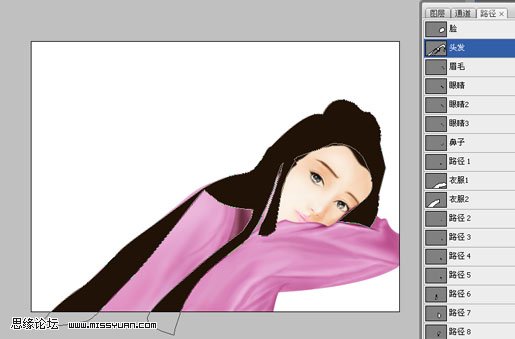
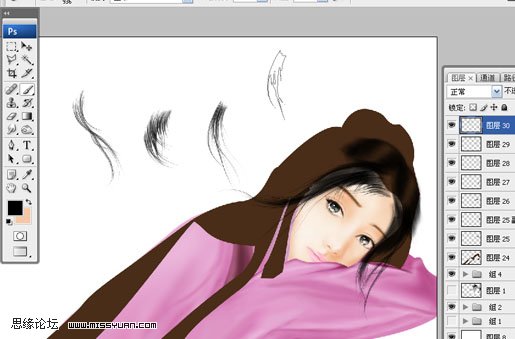
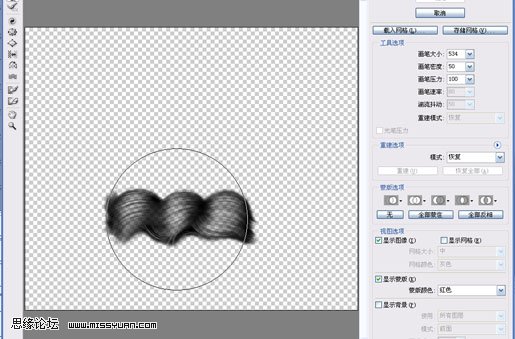
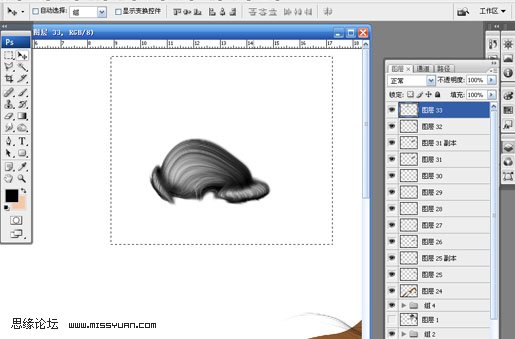


14.衣服花紋的添加.花紋筆刷,噴出花紋,圖層模式疊加.
(注意褶皺的地方,顏色是不一樣的.加深減淡處理下)

注意領口的位置,那花邊是我百度找的,直接用液化處理下形狀貼上去的,嘿嘿~偷懶我最在行

15.加個紅頭巾,方法跟繪制衣服一樣,用橡皮擦擦點透明的地方出來

16.場景的繪制
(人物基本差不多了,現在麻煩來了,場景的難度不比畫人物少,將偷懶進行到底,)
先去挖了棵桃花樹(某位大人的作品裡面的,那個累啊),這位美女麻煩讓下把,石頭借用用,真沉.汗

17.湊了半天最終效果如下

最終效果